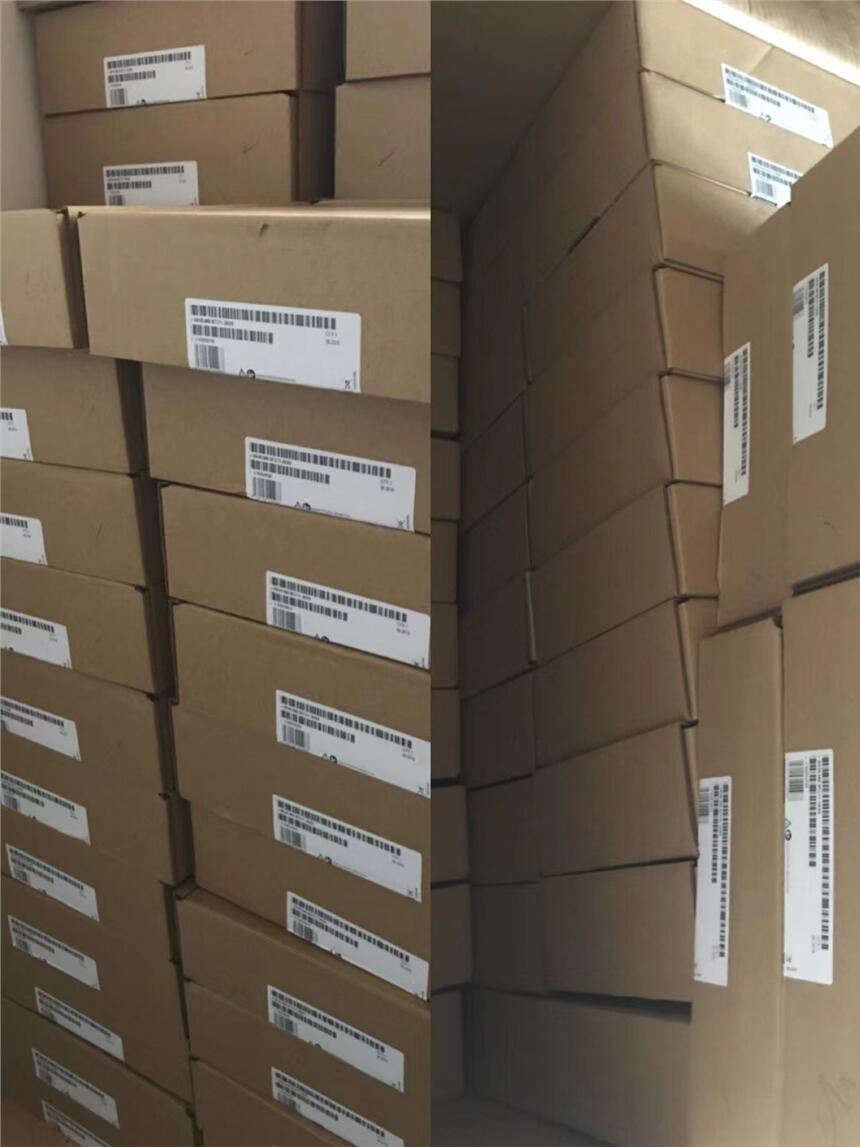
商铺名称:上海斌勤电气技术有限公司
联系人:康奎(先生)
联系手机:
固定电话:
企业邮箱:192061030@qq.com
联系地址:上海市松江区三新北路1800弄(松江电子商务园区)
邮编:201501
联系我时,请说是在瑞启化工网上看到的,谢谢!
6AG1231-4HD32-4XB0 S7-1200 SM 123

|
SIPLUS S7-1200 SM 1231 4AI 13 Bit 用于中等负载 带防腐蚀涂层 基于 6ES7231-4HD32-0XB0 。 模拟输入,4 模拟输入, +/-10V,+/-5V,+/-2.5V, 或者 0-20mA 12 Bit+ 符号 Bit(13 Bit ADC)
|
联系人电话 :康 奎(业务经理)每天24小时为您服务
S7-1200 CPU通过ETHERNET 与S7-1200 CPU 通信的方式
S7-1200 与 S7-1200 之间的以太网通信可以通过 TCP 或 ISO on TCP 协议来实现,使用的通信指令是在双方 CPU 调用 T-block (TSEND_C, TRCV_C, TCON, TDISCON, TSEN, TRCV) 指令来实现。通信方式为双边通信,因此 TSEND 和 TRCV 必须成对出现。
硬件和软件需求及所完成的通信任务
硬件:
① S7-1200 CPU
② PC (带以太网卡)
③ TP电缆(以太网电缆)
软件:
STEP7 V11 or Higher
所完成的通信任务:
① 将PLC_1 的通信数据区 DB3 块中的 100 个字节的数据发送到 PLC_2 的接收数据区 DB4 块中。
② 将PLC_2 的通信数据区 DB3 块中的 100 个字节的数据发送到 PLC_1 的接收数据区 DB4 块中。
通信的编程,连接参数及通信参数的配置
1. 打开 STEP7 v11 软件并新建项目
在 STEP7 v11的 “Portal View” 中选择 “Create new project” 创建一个新项目
2. 添加硬件并命名PLC
然后进入 “Project view”,在“Project tree” 下双击 “Add new device”,在对话框中选择所使用的S7-1200 CPU添加到机架上,命名为 PLC_1,如图1.所示。
同样方法再添加通信伙伴的S7-1200 CPU ,命名为 PLC_2。

图1. 添加新设备
为了编程方便,使用 CPU 属性中定义的时钟位,定义方法如下:
在 “Project tree” > “PLC_1” > “Device configuration” 中,选中 CPU ,然后在下面的属性窗口中,“Properties” > “System and clock memory” 下,将系统位定义在MB1,时钟位定义在MB0,如图2.所示。
时钟位我们主要使用 M0.3,它是以2Hz 的速率在0和1之间切换的一个位,可以使用它去自动激活发送任务。

图2. 系统位与时钟位
3. 为 PROFINET 通信口分配以太网地址
在 “Device View”中点击 CPU 上代表PROFINET 通信口的绿色小方块,在下方会出现PROFINET 接口的属性,在 “Ethernet addresses” 下分配IP 地址为 192.168.0.1 ,子网掩码为255.255.255.0,如图3. 所示。

图3. 分配IP 地址
同样方法,在同一个项目里添加另一个新设备S7-1200 CPU 并为其分配 IP 地址为192.168.0.2
4. 创建 CPU之间的逻辑网络连接
在项目树 “Project tree”>“Devices & Networks” >“Networks view” 视图下,创建两个设备的连接。用鼠标点中 PLC_1 上的PROFINET通信口的绿色小方框,然后拖拽出一条线,到另外一个PLC_2 上的PROFINET通信口上,松开鼠标,连接就建立起来了,如图4.所示。

图4. 建立两个 CPU的逻辑连接
6AG1231-4HD32-4XB0 S7-1200 SM 123














